שימוש בכלי מתקן DLL יעיל מאוד במצב זה
- ה-FirewallAPI.dll ידוע גם בתור Windows Defender Firewall API והוא קובץ לגיטימי שנעשה על ידי Microsoft.
- עם זאת, רבים מהקוראים שלנו דיווחו על שגיאות רבות הקשורות ל-DLL זה שנגרמו כתוצאה מקבצים חסרים או פגומים.
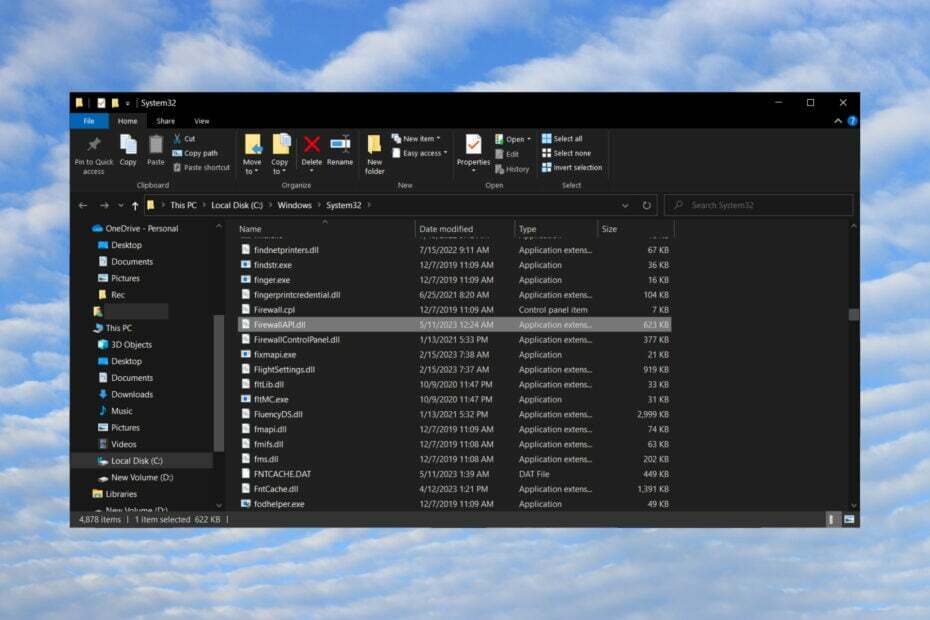
איקסהתקן על ידי לחיצה על הורד את הקובץ
- הורד והתקן את Fortect במחשב האישי שלך.
- הפעל את הכלי ו התחל לסרוק כדי למצוא קבצי DLL שעלולים לגרום לבעיות במחשב.
- לחץ לחיצה ימנית על התחל תיקון כדי להחליף קובצי DLL שבורים בגרסאות עובדות.
- Fortect הורד על ידי 0 הקוראים החודש.
FirewallAPI.dll הוא DLL שנעשה על ידי מיקרוסופט והוא ידוע בתור קובץ Windows Defender Firewall API. הוא משמש בעיקר על ידי Microsoft Office Access 2010 אבל רבים מהקוראים שלנו התלוננו על השגיאות המרובות שנגרמו על ידי FirewallAPI.dll. כאן תגלה הכל על קובץ DLL זה וכיצד לתקן את השגיאות שלו.
מהו FirewallAPI.dll ואיזה שגיאות הוא גורם?
כפי שהזכרנו לעיל, FirewallAPI.dll הוא קובץ DLL המאחסן מידע והוראות עבור קבצי הפעלה (EXE). הוא נוצר כך שלאפליקציות מרובות יש את הקצאת הזיכרון הנכונה ויהפכו את המחשב שלך ליעיל יותר בעת הפעלתם.
למרות זאת, FirewallAPI.dll חסר, נפגם ומייצר שגיאות כמו אלה המפורטות להלן:
- FirewallAPI.dll לא נמצא.
- לא ניתן לרשום את FirewallAPI.dll.
- טעינת FirewallAPI.dll נכשלה.
- הקובץ FirewallAPI.dll חסר או פגום.
- הפרת גישה בכתובת - FirewallAPI.dll.
- לא ניתן למצוא את C:\Windows\Temp\527D94AF-D053-4381-B105-0D815D53791E\wow64_networking-mpssvc-svc_31bf3856ad364e35_10.0.16299_b167_2140000000000000000000000000000. .
- לא ניתן להפעיל את Microsoft Office Access 2010. חסר רכיב נדרש: FirewallAPI.dll. אנא התקן שוב את Microsoft Office Access 2010.
- היישום נכשל בהפעלתו מכיוון שלא נמצא FirewallAPI.dll.
- יישום זה לא הצליח להפעיל מכיוון שלא נמצא FirewallAPI.dll.
- הקוראים שלנו נתקלו גם בשגיאות FirewallAPI.dll 80201, 80202, 80204, 80205 ו-80206.
כל השגיאות הללו נגרמות על ידי חסר או פגום FirewallAPI.dll. הסיבות לבעיה זו נעות בין מחיקה בשוגג, זיהום בווירוס או תוכנה זדונית ועד קבצי מערכת פגומים ואפליקציות שמשתמשות בקובץ.
כיצד אוכל לתקן שגיאות FirewallAPI.dll?
לפני שתלך לפתרונות מסובכים יותר, בצע את השיטות הדרושות הבאות:
- הקפד להתקין את כל עדכוני מערכת ההפעלה והתוכנה האפשריים, במיוחד עבור האפליקציה המושפעת.
- נסה להתקין מחדש את האפליקציה שמפעילה את השגיאה, כגון Microsoft Office Access 2010.
אם הדרכים לעקיפת הבעיה לא היו יעילות, התחל לבצע את הפתרונות שלהלן.
1. השתמש במתקן DLL
התקנה מחדש ידנית של FirewallAPI.dll היא מאמץ מסוכן ולכן, במקרה זה, אנו ממליצים בחום להשתמש ב- מתקן DLL.
2. הפעל סריקת SFC
- לחץ על לחפש לחצן בשורת המשימות שלך, הקלד cmd, ובחר הפעל כמנהל מהתוצאות.
- כעת, הקלד או הדבק את הפקודה הבאה ולחץ להיכנס להפעיל את זה:
sfc /scannow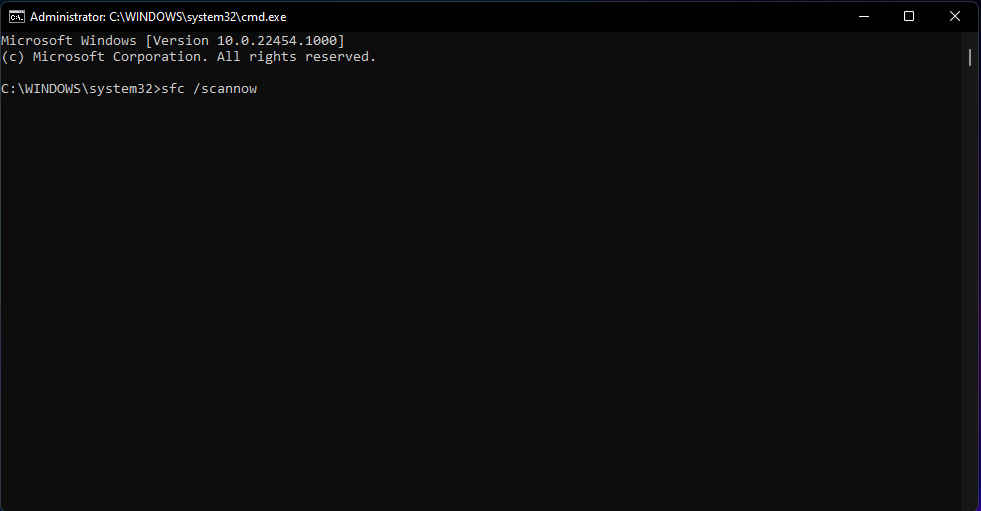
- המתן לסיום הסריקה, ולאחר מכן הפעל מחדש את המחשב וראה אם השגיאה FirewallAPI.dll תוקנה.
בודק קבצי מערכת הוא כלי יעיל של Windows שמזהה ומתקן את קובץ המערכת הפגום כך שהוא יכול להיות יעיל מאוד לתיקון השגיאה FirewallAPI.dll.
3. בצע סריקת וירוסים מלאה
- לחץ על לחפש סמל, הקלד אבטחת חלונות, ופתח את האפליקציה מהתוצאות.
-
בחר הגנה מפני וירוסים ואיומים.

- לאחר מכן, בחר אפשרויות סריקה.
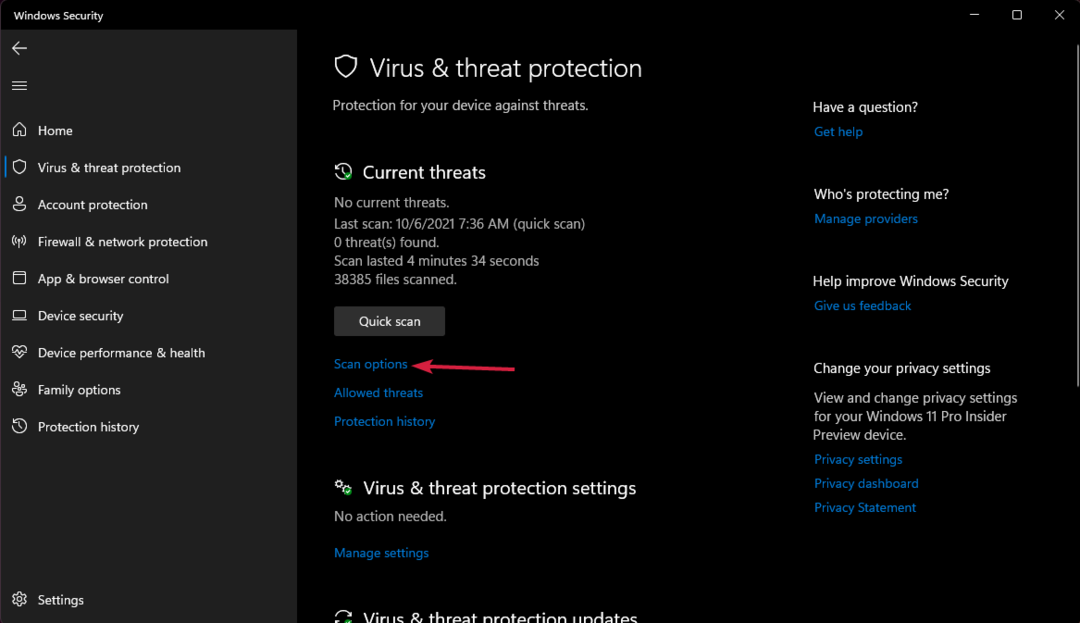
- בדוק את ה סריקה מלאה תיבת ולחץ על לסרוק עכשיו כפתור למטה.
אם המחשב שלך נגוע בווירוס או תוכנה זדונית, הם עלולים להתעסק עם קבצי המערכת ו-FirewallAPI.dll.
סריקת המחשב באמצעות Windows Defender עשויה להיות יעילה, אך אנו ממליצים לסרוק את המערכת באמצעות א אנטי וירוס חזק יותר של צד שלישי.
4. בצע שחזור מערכת
פתרון זה יחזיר את המערכת שלך אחורה בזמן, כך שאם התקנת תוכנה כלשהי לאחר מופע זה, היא לא תהיה זמינה יותר.
- לחץ על לחפש סמל, הקלד צור נקודת שחזור, ולחץ על האפליקציה מהתוצאות.
- כעת, לחץ על שחזור מערכת לַחְצָן.

- לאחר מכן, בחר נקודת שחזור שיש לה תאריך לפני שהבעיה הזו קרתה ופגע הַבָּא.
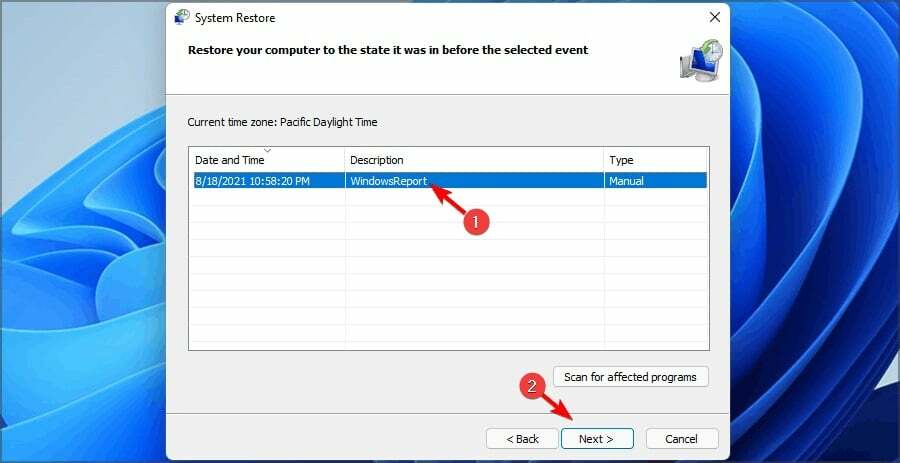
- אשר את בחירתך לבצע את השחזור.
שחזור מערכת הוא כמו קפסולת זמן עבור המחשב האישי שלך והוא יחזיר את המערכת שלך לנקודת זמן קודמת לפני שהשגיאה FirewallAPI.dll התרחשה אי פעם, כך שהוא יפתור את הבעיה.
אלו הם הפתרונות היעילים ביותר לתיקון שגיאות FirewallAPI.dll ואנו מקווים שהמחשב והאפליקציות שלך פועלים כהלכה כעת.
עם זאת, אם המצב חמור יותר, תצטרך לעשות זאת אפס את Windows 11 להגדרות היצרן.
לכל שאלה או פתרונות מעשיים אחרים, ספר לנו עליהם בסעיף ההערות למטה.
עדיין נתקלים בבעיות?
ממומן
אם ההצעות לעיל לא פתרו את הבעיה שלך, המחשב שלך עלול להיתקל בבעיות קשות יותר של Windows. אנו מציעים לבחור בפתרון הכל-באחד כמו Fortect לתקן בעיות ביעילות. לאחר ההתקנה, פשוט לחץ על הצג ותקן לחצן ולאחר מכן לחץ התחל תיקון.


